Megpróbáltam feltölteni egy fényképet, de az megragadt a feltöltő oldalon. Folyamatosan megjelenik egy „1 elem feltöltése” feliratú értesítés. Hogyan kezeljük ezt a problémát? Valami tanács, hogy ez a Google fotók biztonsági mentése elakadt?
A Google Fotók az összes fénykép és videó otthona, amely lehetővé teszi a legutóbbi fényképek feltöltésével, hogy több helyet szabadítson fel mobiltelefonján. Sokan találkozhattak azzal, hogy a Google Fotók biztonsági mentése elakadt. Általában olyan értesítések jelenhetnek meg, mint a „Felkészülés a biztonsági mentésre”, „Várakozás a szinkronizálásra” vagy „Felkészülés xxx fotók biztonsági mentésére”, amikor a Google Fotók alkalmazást használja telefonján.
Ha nem készít biztonsági másolatot a képekről, vagy nem ragaszkodik a képek feltöltéséhez, bosszantó lehet a hűséges Google Fotók felhasználói számára. De nem kell aggódnia. Ebben a bejegyzésben megosztjuk a következő megoldásokat: A Google Fotók mentésre kerültek kérdések Android és iPhone rendszeren.
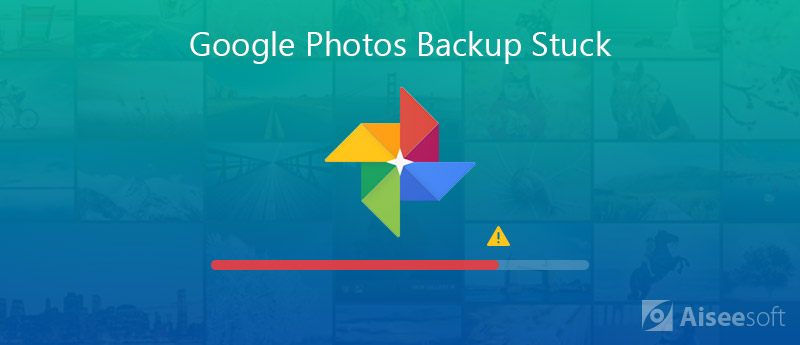
Mondanom sem kell, hogy a Google Fotók egy jó alkalmazás, amellyel korlátlanul készíthet fényképeket és videókat ingyenesen. A probléma megoldásához teljes tippeket tettünk össze annak érdekében, hogy javítsuk a Google fényképeket, amelyek beragadtak a biztonsági mentésbe vagy a biztonsági mentésbe hozott lassú kérdésbe Android telefonján és iPhone-ján.
Ha a Google Fotók nem készít biztonsági másolatot, akkor az első lépés, amelyet meg kell tennie, ellenőrizze a Google Fotók biztonsági mentési állapotát. Ellenőriznie kell, hogy bejelentkezett-e a Google-fiókba Android-telefonján és iPhone-ján. Ezután nyissa meg a Google Fotók alkalmazást, és ellenőrizze a biztonsági mentés állapotát.
Ha egy számot lát, az azt jelenti, hogy a biztonsági mentés még nem fejeződött be.
"Várakozás a csatlakozásra": Ez azt jelenti, hogy a hálózat gyenge vagy instabil. Ekkor nyissa meg a Beállításokat, és módosítsa a mobil- vagy Wi-Fi-kapcsolatot.
"A feltöltés kész": Ez azt jelenti, hogy az összes fotót és videót elmentette a Google Fotókba.
"Egy fényképet vagy videót átugortak": Előfordulhat, hogy egy fotó vagy videó feltöltése nem sikerül, mert nem felel meg a Google Fotók biztonsági mentési követelményeinek. Ha sikeres feltöltést szeretne, győződjön meg arról, hogy a fotók mérete nem haladhatja meg a 75 MB-ot vagy a 100 MP-et, és a videók ne legyenek nagyobbak. mint 10 GB.
"Biztonsági másolat készítése és a szinkronizálás ki van kapcsolva": Ha ezt az értesítést látja, engedélyezze a Google Fotók számára a fényképek biztonsági mentését. Csak érintse meg a Menü gombot, válassza a Beállítások > Biztonsági mentés és szinkronizálás lehetőséget. Kapcsolja be a fotók és videók biztonsági mentésének lehetőségét.
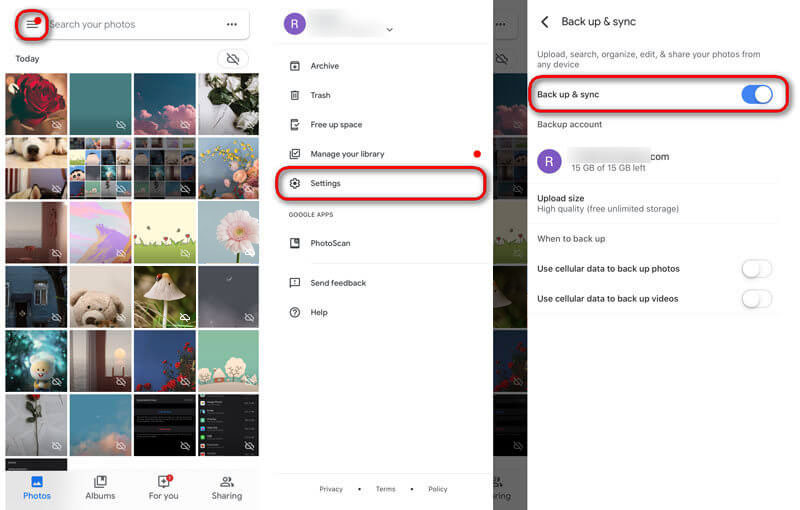
Ha a Google Fotók „Biztonsági mentés 1/xxx” felirattal, folytathatja a Google Fotók gyorsítótárának törlését. A gyorsítótár és az alkalmazásadatok törlésével eltávolítja a törött ideiglenes fájlokat.
Androidos telefont használva lépjen a Beállítások> Alkalmazások> Fotók lehetőségre, kattintson az Adatok törlése /TÖRLÉS CACHE hogy eltávolítsa a Google Fotók gyorsítótárát az Android rendszeren.
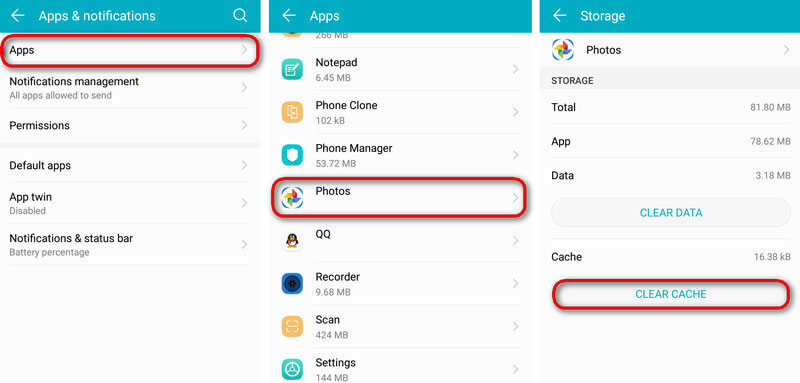
Ha iPhone felhasználó vagy, lépjen a Beállítások> Általános> iPhone tárhely menübe, görgessen lefelé a Google Fotók megtalálásához, és koppintson az Alkalmazás törlése elemre. Ezzel törli ezt az alkalmazást, és az összes gyorsítótár és adat eltávolításra kerül. Ezt követően megpróbálhatja újra telepíteni ezt az alkalmazást, és megnézheti, hogy a probléma megoldódott-e.
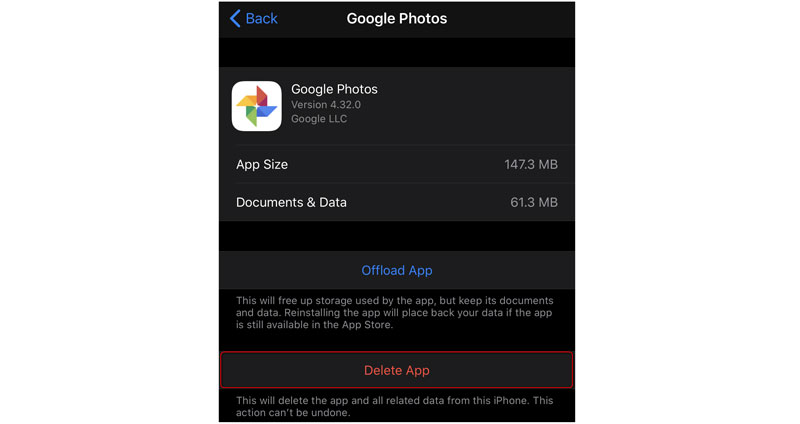
A Google Fotók lehetőséget biztosít az összes frissítés eltávolítására. Kipróbálhatja ezt a módszert a normál állapotban lévő Google Fotók biztonsági mentésének javításához. Ez csak az Android telefon felhasználók számára működik.
Keresse fel Android-telefonjának Beállítások alkalmazását, és megtalálja az Alkalmazások alkalmazást. Görgessen le és keresse meg a Google Fotók elemet. Nyomja meg az Eltávolítás gombot, hogy távolítsa el a Google Fotókat Android-telefonjáról.
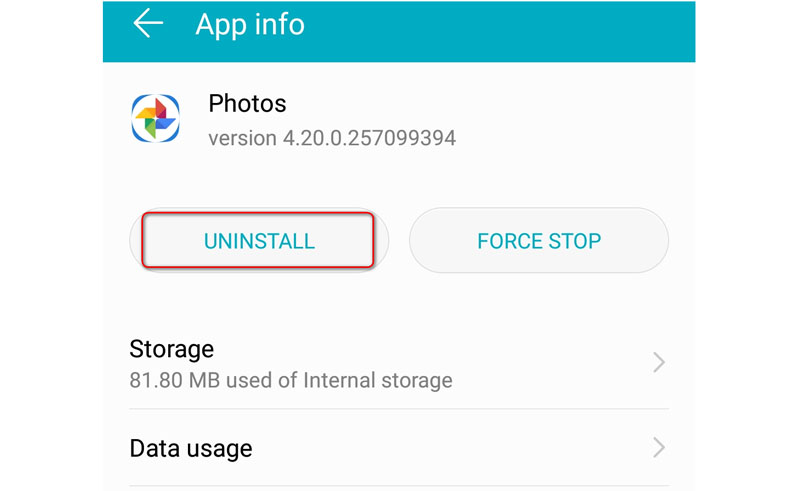
Ha a Google Fotók alkalmazás elakad a fényképek vagy videók feltöltésekor, megpróbálhatja biztonsági másolatot készíteni manuálisan. Itt található a részletes lépés.
Android-felhasználók számára keressen egy fényképet vagy videót, amelyről biztonsági másolatot készít, és koppintson a feltöltési ikonra feltölteni a Google Fotókba.
IPhone felhasználók számára nyissa meg a Google Fotók alkalmazást, és válassza ki a biztonsági másolatot készítő fényképeket vagy videókat. Kattintson a három pont ikonra és válassza a lehetőséget Biztonsági mentése hogy manuálisan feltöltse őket a Google Fotókba.
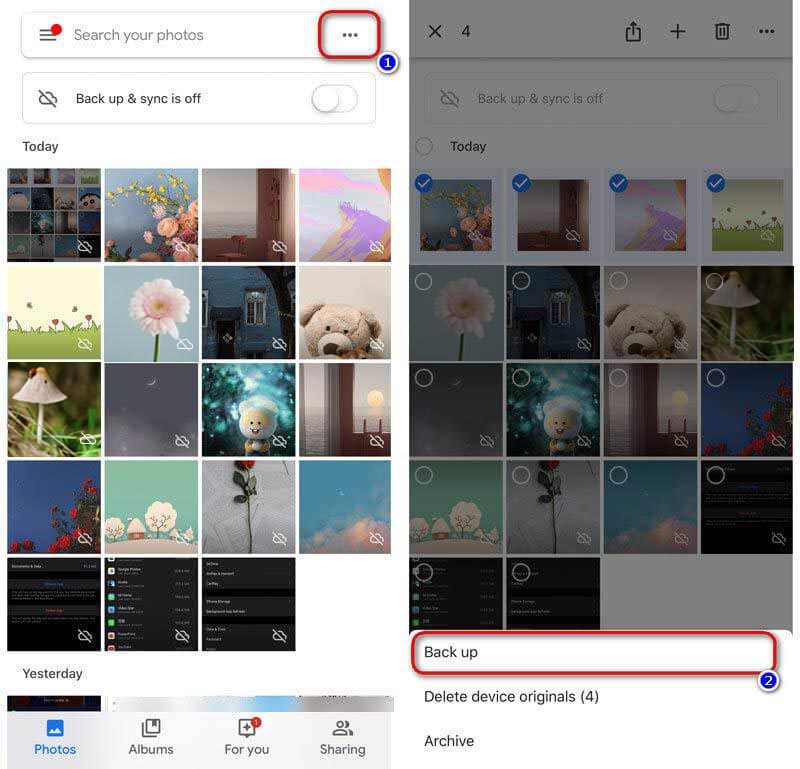
A Google Fotók valóban jó eszköz a képek és videók biztonsági mentéséhez. Mivel a fényképek nagy része helyet foglal el mobiltelefonunkon, célszerű helyet szabadítani a Google Fotókkal. A Google Fotók néha még a fenti 4 módszerrel is elakadtak a biztonsági mentés állapotáról. Itt megtaláltuk a Google Fotók alternatíváját, amely segít a telefonterület megtakarításában és az emlékezetes fényképek megőrzésében.
A Aiseesoft a Google Fotóknál praktikusabb funkciókkal rendelkezik Android adatmentés és visszaállítás az Android biztonsági mentésének és visszaállításának egyszerű módját nyújtja képek, videók, üzenetek, hívásnaplók, dokumentumok stb. Az adatok részletekkel tekinthetők meg a Windows számítógépen és a Mac számítógépen is.

Letöltések
Android adatmentés és visszaállítás
100% biztonságos. Nincsenek hirdetések.
100% biztonságos. Nincsenek hirdetések.
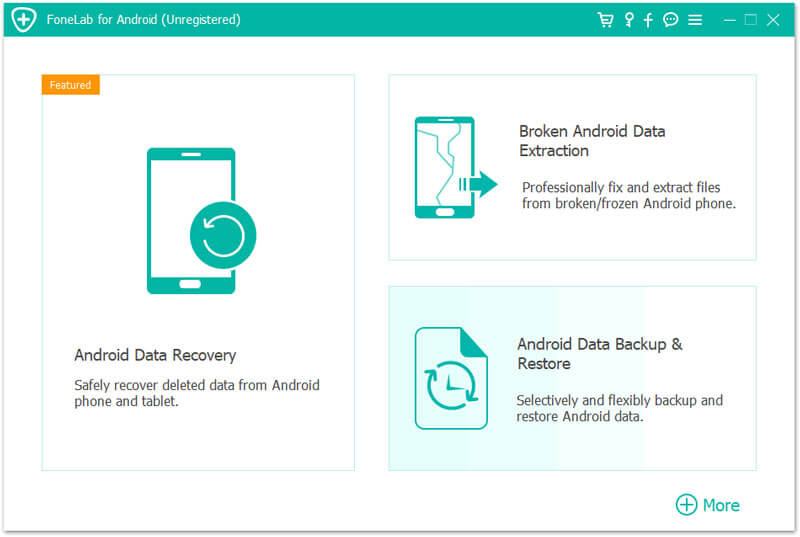


Ez a hatékony biztonsági mentési eszköz titkosított biztonsági másolatot kínál. Ha van valamilyen személyes információ, beállíthat egy jelszót a biztonsági mentéshez. (Lásd, hogyan kell titkosítsa az iPhone biztonsági mentését.)
Az Android Data Backup & Restore kifejezetten Android felhasználók számára készült. Ha szeretne biztonsági másolatot készíteni a fényképekről az iPhone 15/14/13/12/11/XS/XR/X/8 készülékén, az Aiseesoft iOS Data Backup & Restore segítségével biztonságosan és gyorsan készíthet biztonsági másolatot az iPhone/iPad adatairól.

Letöltések
iOS adatmentés és visszaállítás
100% biztonságos. Nincsenek hirdetések.
100% biztonságos. Nincsenek hirdetések.
Következtetés
A rész átolvasása után 4 megoldást kaphat a javításhoz A Google Fotók beragadták a biztonsági mentést iPhone és Android telefonon. Megtalálhatja a Google Fotók alternatíváját Androidhoz – Android Data Backup & Restore az adatok biztonsági mentéséhez Android telefonján. Ha bármilyen kérdése van, ne habozzon, hagyjon nekünk üzenetet.
Javítsa az Android-problémákat
Tippek a nem az Androidon küldött szöveges üzenetekhez, ezt tudnia kell [7 módszer] Miért folytatódik az alkalmazások összeomlása vagy bezárása az Android rendszeren A WhatsApp biztonsági mentése beragadt az Androidon? Hogyan javítsuk ki ezt a hibát Hogyan javítsunk a Google Fotókról, hogy ne készítsen biztonsági másolatot Android és iPhone rendszeren
Egyszerű módszert kínál az összes fájltípus - például névjegyek, üzenetek, hívásnaplók, galéria, videók, audio stb. - biztonságos és szelektív biztonsági mentésére és visszaállítására.
100% biztonságos. Nincsenek hirdetések.
100% biztonságos. Nincsenek hirdetések.